
Sisukord:
- Autor John Day [email protected].
- Public 2024-01-30 08:48.
- Viimati modifitseeritud 2025-01-23 14:40.

Tere sõber, Täna räägin, kuidas saame ühendada mis tahes FM -vastuvõtjaplaadi helivõimendiplaadiga. Selles blogis kasutan CD1619 IC FM -vastuvõtjaplaati. See on vana FM -vastuvõtja.
Alustame,
1. samm: FM -vastuvõtja

FM -vastuvõtjaplaat vajab ainult sisendtoiteallikat ja see hakkab tööle. Nii nagu pildilt näete, on näidatud kaks juhtmest, milles üks paarijuhe on FM -vastuvõtja plaadi sisendtoiteallikas ja teine juhtmepaar on väljundsignaal.
Põhimõtteliselt võtab FM -vastuvõtja plaat vastu signaali ja annab selle juhtme kaudu väljundi. Nüüd ühendame selle juhtme võimendiplaadiga sisendsignaalina, seejärel võimendi võimendab helisignaali ja võimendi mängib võimendiplaadil ühendatud kõlariga.
MÄRKUS. See FM -vastuvõtjaplaat vajab 12 V alalisvoolu toiteallikat.
Alustame juhtmestikuga
Samm: see on võimendiplaat
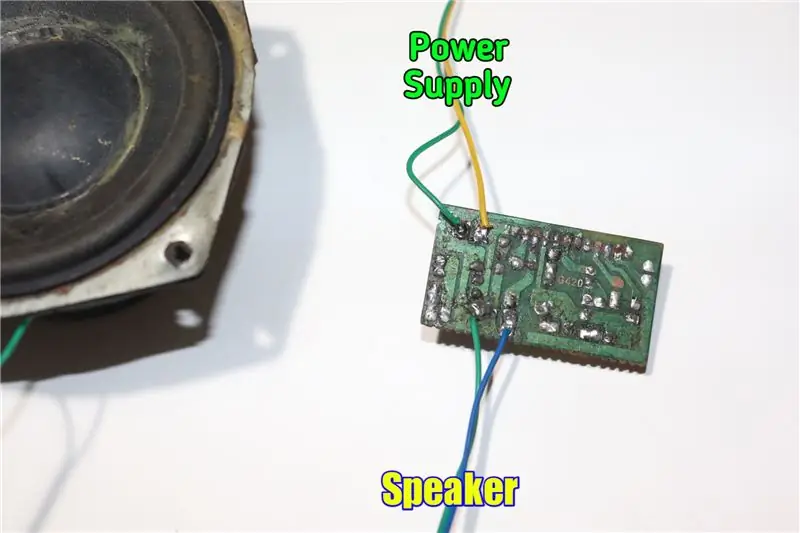
See on 6283 IC võimendiplaat. Nagu näete pildil, on sisendtoite juhtmed ja võimendi plaadiga ühendatud kõlarite juhtmed ühendatud.
FM -vastuvõtjaplaadi saame ühendada mis tahes võimendiga.
Samm: ühendage FM -vastuvõtja plaadi toitejuhe

Esiteks peame ühendama FM -plaadi sisendtoitejuhtmed.
~ Jootke juhtmed polaarsuse järgi. Polaarsus peab olema õige.
~ Kuna see võimendi vajab ka 12V alalisvoolu, ühendasin ka FM -plaadi toitejuhtmed.
Samm 4: Järgmisena ühendage helisisendi juhe

Järgmisena peame ühendama helisisendjuhtmed võimendiplaadiga. Nagu näete pildil.
Samm: FM -vastuvõtja vooluring on valmis

Nüüd on meie FM -vastuvõtja vooluring valmis.
Andke vooluringile toide ja nautige FM -raadiosaatja muusikat.
~ me saame kanaleid muuta, pöörates selle jõugu.
Seda tüüpi saame ühendada FM -raadio vastuvõtjaplaadi võimendiplaadiga.
Kui soovite rohkem selliseid elektroonilisi projekte teha, järgige kohe utsource123.
Aitäh
Soovitan:
Kontrolleri paigaldamine, käivitamine ja emulaatoriga ühendamine: 7 sammu

Kuidas paigaldada, käivitada ja ühendada kontroller emulaatoriga: kas olete kunagi istunud ja meenutanud oma lapsepõlve noore mängijana ning mõnikord soovinud, et võiksite neid vanu kalliskive uuesti vaadata? Noh, selle jaoks on olemas rakendus … täpsemalt on mängijate kogukond, kes teeb programmi
Lambi ühendamine ja juhtimine ZigBee mooduli kaudu Dragonboardil: 5 sammu

Kuidas ühendada ja juhtida lampi ZigBee mooduli kaudu Dragonboardil: see juhend juhendab kasutajat, kuidas ühendada ja õigesti installida ZigBee moodul Dragonboardile ning suhelda sellega ZigBee juhitava lambiga (OSRAM), luues ZigBee IOT võrgu. : Dragonboard 410c; CC2531 USB -dongle; T
ESP 32 ühendamine ultrahelianduriga: 3 sammu

ESP 32 ühendamine ultrahelianduriga: ultraheliandurid töötavad, eraldades helilaineid sagedusel, mida inimesed ei kuule. Seejärel ootavad nad heli tagasipeegeldumist, arvutades vajaliku aja põhjal kauguse. See on sarnane sellega, kuidas radar mõõdab aega, mis kulub
MPU6050 ühendamine ESP32 abil: 4 sammu

MPU6050 ühendamine ESP32 -ga: Selles projektis ühendan MPU6050 anduri ESP32 DEVKIT V1 plaadiga. MPU6050 on tuntud ka kui 6 telje andur või 6 vabadusastme (DOF) andur. Selles moodulis on olemas nii kiirendusmõõturi kui ka güomeetri andurid. Kiirendusmõõtur
Töötlemise ja Arduino ühendamine ning 7 segmendi ja servo GUI kontrolleri ühendamine: 4 sammu

Töötlemise ja Arduino ning Make 7 Segment ja Servo GUI kontrolleri ühendamine: mõnede teie tehtud projektide puhul on vaja kasutada Arduinot, kuna see pakub lihtsat prototüüpimisplatvormi, kuid graafika kuvamine Arduino jadamonitoris võib võtta päris kaua aega ja seda on isegi raske teha. Graafikuid saate kuvada Arduino jadamonitoril
